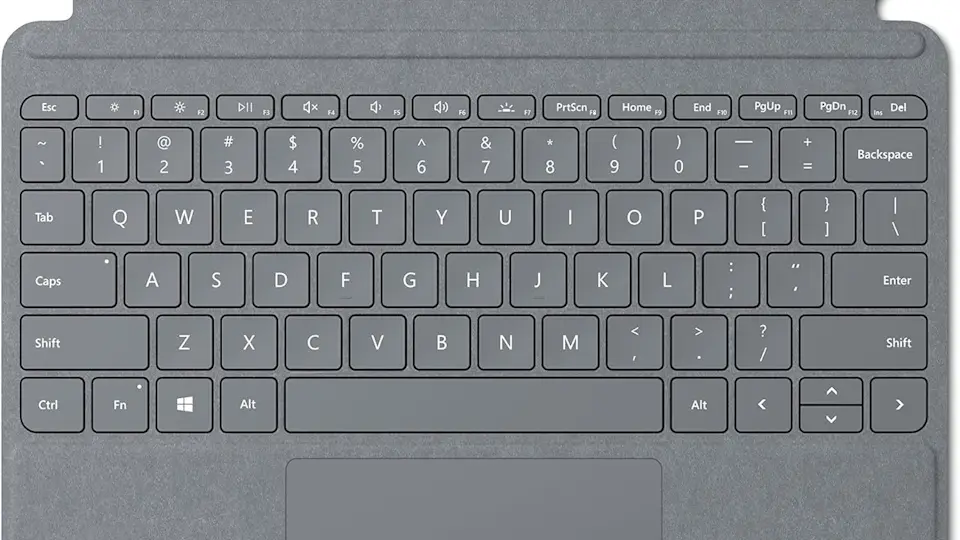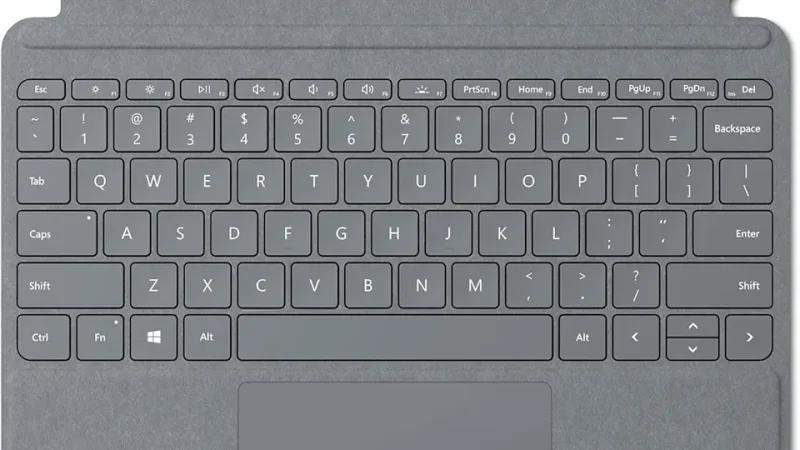MicrosoftのWindowsパソコンである[Surface]のキーボードに【バックライト】が搭載されている場合、その明るさは変更することができます。手元にあるキーボード(タイプカバー)では4段階の調整ができました。
キーボードのバックライト
キーボードは機種によってバックライトが搭載されており、暗い場所でもキーの位置が分かりやすくなります。
ただ、キーボードの内側から外側に向かって光るため、明るすぎると「眩しい」などの難点があり、機種によってはオン/オフをはじめ明るさの調整ができる場合があります。
Surfaceのタイプカバーでは、キーボードに調整するためのキーが備わっており、押下することで「オフにする」「明るくする」「暗くする」などができます。
タイプカバー以外のキーボードでも同様に専用のキーが備わっている場合があるので、マニュアルなどを確認すると良いでしょう。ちなみにWindowsの設定では項目が無く操作できないようです。
バックライトを調整するやり方
- キーボードより【キーボードバックライトの調整】を押下します。
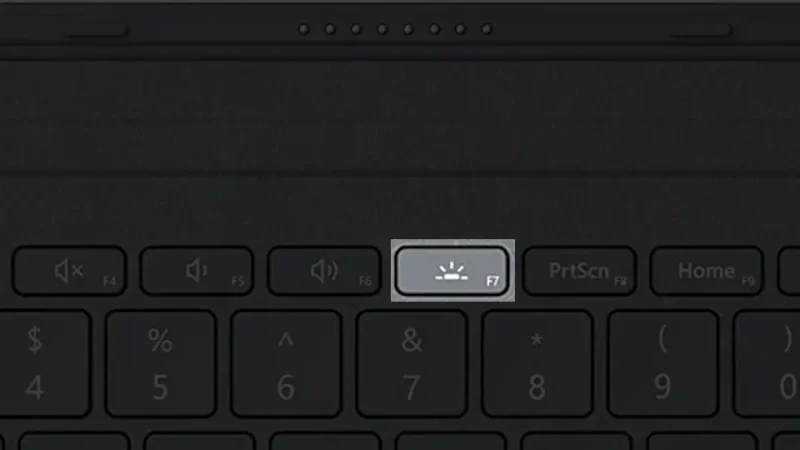
- 押下するたびに[消灯]>[1段階]>[2段階]>[3段階]>[消灯]と明るさがループします。
明るさの段階はキーボードによって異なる場合があります。
キーボードのバックライトを調整するやり方は以上です。